Як зберегти відео TikTok без водяного знака
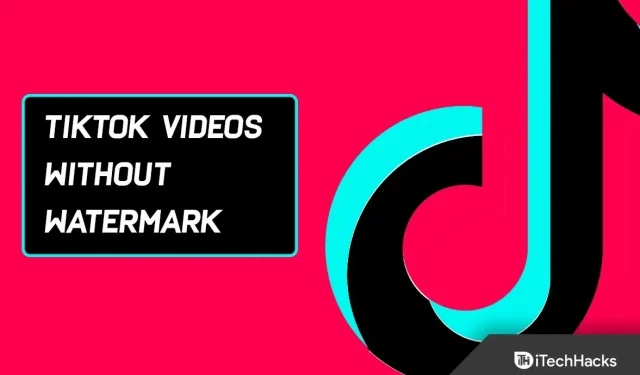
У середньому користувачі TikTok щодня витрачають 52 хвилини на перегляд, завантаження та взаємодію з іншими користувачами. А за допомогою простого гортання по екрану ця платформа пропонує швидкий і легкий доступ до веселих і креативних відео.
Але якщо ви хочете зберегти дивовижні танцювальні відео, відео змагань або відео зі знаменитостями, під час завантаження з’явиться надокучливий логотип TikTok та ідентифікатор користувача. Отже, які кроки потрібно виконати, щоб завантажити/зберегти відео TikTok без водяного знака?
Як видалити водяний знак на відео TikTok
Ви можете бути залежними від TikTok. Або, можливо, ви використовуєте мережу TikTok. Незалежно від того, як ви потрапили у світ TikTok, є рішення для збереження або використання ваших улюблених відео без водяних знаків.
Нижче ми перерахували всі можливі рішення для збереження відео Tiktok без водяного знака.
Збережіть відео TikTok без водяного знака за допомогою онлайн-завантажувача
Один із найпростіших і найменш ресурсомістких способів завантажувати відео без водяного знака з TikTok — це використовувати сайти завантажувачів.
Для цього виконайте такі дії:
1. Відкрийте TikTok. Знайдіть відео, яке хочете завантажити. Потім торкніться символу з крапкою.

2. Натисніть посилання Копіювати, щоб скопіювати посилання на відео.

3. Тепер відвідайте будь-який веб-сайт, щоб завантажити відео TikTok. Давайте використаємо файл savett.cc як демонстрацію.

4. У текстове поле вставте посилання, яке ви скопіювали раніше з Tiktok. Натисніть Пошук.

5. «MP4» автоматично вибирається зі спадного списку. Це означає, що на відео не буде водяних знаків. Тепер просто натисніть кнопку «Завантажити».

6. Ще раз натисніть «Завантажити», щоб зберегти файл.
7. Тепер, щоб переглянути файл, виберіть «Завантаження» в меню браузера.

Подивіться, на завантаженому відео немає водяного знака. Відео можна знайти в фотоплені. І. Ви можете використати його або надіслати.
Як видалити водяний знак TikTok на iPhone
Перш ніж дізнатися, як завантажувати відео з TikTok на свій iPhone, вам, ймовірно, потрібно виконати кілька важливих завдань.
Спочатку вам потрібно переконатися, що у вас достатньо місця на вашому iPhone. Це пояснюється тим, що фото- та відеофайли можуть бути великими.
Крім того, у вашій камері, ймовірно, є небажані зображення. Тому сміття краще прибрати.
І коли все готово, настав час з’ясувати, як завантажити відео TikTok із програми на iPhone без водяного знака.
Зберегти відео як Live Photo на iPhone
1. Перейдіть до відео, яке потрібно завантажити. І натисніть кнопку «Поділитися».

2. Виберіть Live Photos із параметрів.

3. З відео TikTok створюється живе фото. Він зберігається у вашій папці фотоапарата. На живій фотографії немає водяного знака.

4. Тепер перейдіть на свій iPhone або iPad і запустіть програму «Фотографії».

5. Відкрийте бібліотеку та виберіть живу фотографію.

6. Торкніться поля кнопкою зі стрілкою вгору, коли Live Photo з’явиться в програмі «Фото».

7. Потім виберіть Зберегти як відео з параметрів.

8. Жива фотографія перетворюється та зберігається разом із вихідним зображенням. І оскільки Live Photo не має водяних знаків, створене ним відео також не має водяних знаків.
Виріжте водяний знак із збереженого відео Tiktok за допомогою iPhone
1. Відкрийте TikTok. І знайдіть відео, яке хочете завантажити. Потім натисніть кнопку з крапкою.

2. Клацніть «Зберегти відео» серед параметрів.

3. Потім перейдіть до програми «Фотографії» на своєму iPhone або iPad.

4. Тепер виберіть відео з бібліотеки, яке потрібно відредагувати. Натисніть, щоб відкрити його.

5. Натисніть «Редагувати» у верхньому правому куті.

6. Виберіть інструмент кадрування внизу панелі інструментів.

7. Потім обріжте відео так, щоб водяний знак не було видно. Водяний знак зазвичай з’являється по черзі ліворуч і праворуч у нижньому куті відео.
8. Отже, зосередьтеся на одній області за раз. Почнемо з середнього лівого. І збережіть зміни, натиснувши Готово.

9. Водяний знак, який змістився, можна знову обрізати за допомогою інструмента кадрування. І після внесення змін натисніть «Готово».
Видалити водяний знак Tiktok за допомогою програми Video Eraser на Iphone
Водяні знаки у Video Eraser піксельовані навколишніми кольорами, щоб вони зливалися з фоном. Таким чином, використання цієї програми схоже на видалення об’єктів із зображень за допомогою інших програм.
Ця програма також безкоштовна. І це добре працює. Давайте подивимося, як це працює.
1. Встановіть Video Eraser для свого iPhone і запустіть його.

2. На цільовій сторінці є три кнопки. Це вкладки «Вихідне відео», «Оброблено» та «Додатково».
Відкриття програми має автоматично перевести вас на оригінальну сторінку відео. В іншому випадку перейдіть до оригінального відео.

3. Потім натисніть кнопку плюс (+) у верхньому правому куті.

4. У спливаючому вікні «Імпорт відео» виберіть «Бібліотека фотографій», «Передача WiFi» або «Обмін файлами iTunes». Почнемо з бібліотеки фотографій.

5. Натисніть на відеофайл і натисніть Готово.

6. Ви повернетесь на початкову сторінку відео. На цій сторінці ви побачите всі оригінальні відео, які ви завантажили. А щоб відредагувати відео, натисніть кнопку «Ще».

7. З’явиться список опцій. Виберіть Видалити водяний знак.

8. Відкриється редактор відео. Натисніть і перетягніть селектор на водяний знак. На відео TikTok зазвичай стрибають водяні знаки, тому вам слід видалити кожен водяний знак окремо.
9. Ви можете призупинити відео на один кадр, а потім видалити кожен водяний знак. Натисніть на область з водяним знаком.
10. Тепер, щоб розпочати перетворення, натисніть кнопку «Пуск», розташовану у верхньому правому куті сторінки.

11. Відвідайте сторінку «Оброблено», щоб переглянути нове відео. Перейдіть на відтворену сторінку в програмі, щоб видалити водяний знак, який тепер замінено.
12. Потім натисніть на відео. Переконайтеся, що ви вибрали найновішу версію, якщо доступно більше однієї версії.

13. Зупиніться, коли побачите водяний знак. Потім виберіть область, яка містить водяний знак. Натисніть «Почати», щоб почати перетворення.

14. Піксельна маска з’явиться над ділянками з водяними знаками в остаточному результаті. Однак водяний знак не буде видно.
Як видалити водяний знак TikTok на Android
Програми для Android, які видаляють або обрізають водяні знаки, надзвичайно ефективні та зручні.
Зараз ми побачимо кілька способів зробити це.
Зберігайте відео TikTok без водяного знака за допомогою програми Android
1. Завантажте SnapTik – Tiktok Downloader із Play Store.

2. Відкрийте програму SnapTik. На головній сторінці програми є текстове поле з кнопкою «Вставити». Ви можете вставити посилання з буфера обміну в текстове поле, якщо воно у вас уже є.

3. В іншому випадку відкрийте TikTok. І знайдіть відео, яке хочете завантажити. потім натисніть кнопку поділитися.

4. Натисніть посилання Копіювати, щоб скопіювати посилання.

5. Відкрийте програму SnapTik. Вставте посилання в текстове поле. SnapTik обробить відео та надасть вам два варіанти. Натисніть Завантажити відео.

6. На екрані ви побачите назву завантаженого відео. І варіантів буде три.

7. Тоді. натисніть Відтворити, щоб переглянути відео. На відео не буде водяного знака.

8. Вкладка «Завантаження» в програмі дозволяє переглядати історію завантажень.
Обрізати водяний знак Tiktok на Android
На телефоні Android ви не зможете обрізати краї відео за допомогою стандартного редактора. Тож ви можете використовувати програми сторонніх розробників, такі як InShot.
InShot Video Editor можна безкоштовно завантажити з Apple Store і Google Play Store.
1. Встановіть InShot із Play Store. І відкрийте програму.

2. Натисніть кнопку «Відео» на головній сторінці.

3. Потім торкніться відео в бібліотеці, щоб вибрати його. Потім натисніть зелену кнопку редагування.

4. Тепер клацніть інструмент «Обрізати» в редакторі.

5. Ви можете обрізати області з водяними знаками, регулюючи співвідношення сторін, перетягуючи панель. Виберіть режим Без полів, щоб налаштувати співвідношення сторін без обмежень.
Ви також можете обрізати обидва водяні знаки одночасно на Inshot. У кожній точці, де з’являється водяний знак, робіть паузу та регулюйте. Потім. коригувати пропорції.

6. Тепер, щоб зберегти зміни, натисніть галочку.

7. Натисніть «Зберегти», щоб завершити редагування.

8. Потім виберіть частоту кадрів і роздільну здатність. Натисніть «Зберегти», щоб завершити.

Тепер водяний знак буде обрізано.
Однак не рекомендується обрізати водяний знак із відео TikTok із очевидної причини, оскільки він спотворює перспективу та фокус відео.
Видаліть водяні знаки TikTok за допомогою програми Video Eraser на Android
1. Установіть програму Video Eraser із Play Store. Потім відкрийте програму.

2. Цільова сторінка має чотири основні розділи та кілька допоміжних інструментів. Виберіть «Видалити водяний знак із відео».

3. Тепер натисніть «Дозволити», щоб надати доступ до медіа-файлів на вашому пристрої.

4. Виберіть із галереї відео, яке потрібно редагувати.

5. Інструмент виділення вже з’являється на екрані, коли ви відкриваєте редактор. А якщо ви хочете створити нові інструменти вибору, просто торкніться будь-де на екрані.

6. Перетягніть селектор до області, що містить водяний знак. Ви можете регулювати його ширину та довжину, перетягуючи кути.
І намагайтеся, щоб коробка була якомога меншою. Просто переконайтеся, що він повністю покриває водяні знаки.

7. Ви також можете вибрати інший інструмент вибору, торкнувшись будь-де на екрані.

8. Відкоригуйте водяний знак і знову закрийте його, використовуючи описаний вище процес. Нарешті натисніть Готово.
9. У верхній частині сторінки з’явиться відео попереднього перегляду. Над водяними знаками ви побачите плямисту маску.
А водяні знаки буде повністю стерто та змішано з фоном.
І хоча результати піксельні, вони все одно достатньо хороші, щоб поділитися ними чи завантажити. Тепер, щоб завантажити, натисніть «Зберегти в альбом телефону».

Ви також можете надіслати результати безпосередньо іншим, натиснувши кнопку «Поділитися з друзями».
Збережіть TikTok без водяного знака в Windows
Користувачі Windows можуть використовувати програмне забезпечення VideoProc Converter. І хоча це відеоредактор, він напрочуд оснащений потужним механізмом завантаження.
Ви можете легко завантажувати найновіші відео TikTok, не турбуючись, завдяки постійним оновленням модуля завантаження.
VideoProc Converter пропонує інструмент обрізання відео, щоб користувачі могли зберігати відео з програми TikTok без водяних знаків.
Потім відео можна переформатувати з будь-яким співвідношенням сторін і видалити водяний знак TikTok.
Зробіть наступне:
1. Запустіть VideoProc Converter. Потім натисніть «Завантажувач» на головній сторінці.
2. Тепер натисніть «Додати відео». І введіть URL-адресу свого відео TikTok. Потім це буде проаналізовано VideoProc Converter.
І він витягне відео в оригінальній якості. Потім натисніть «Завантажити вибране відео».

3. Натисніть «+Відео», якщо ви хочете завантажити кілька відео TikTok. Потім вставте посилання на додаткові відео.
4. Тепер ви можете вибрати місце для збереження відео. Натисніть на синю кнопку, щоб почати завантаження відео.

5. Тепер ви можете повернутися на домашню сторінку VideoProc Converter після збереження відео TikTok. Виберіть «Відео» замість «Завантажити».
6. Потім перетягніть відео в інтерфейс користувача. І встановіть вихідний формат MP4.
7. Тепер нам потрібно обрізати відео, щоб видалити водяний знак TikTok. Тож натисніть «Обрізати». Потім натисніть «Увімкнути кадрування».

Тепер розмір кадру відео можна змінювати перетягуванням. Тепер ви можете видалити логотип TikTok зі свого відео.
Видалити водяні знаки Tiktok на Mac
Ми всі можемо погодитися, що редагувати на комп’ютері веселіше. Для відданих авторів важливою є точність професійного програмного забезпечення та передових інструментів.
І зазвичай програмне забезпечення для редагування відео також постачається з інструментами для видалення водяних знаків. Отже, ми використаємо Wondershare Uni Converter, щоб видалити водяний знак Tiktok на Mac. Його можна безкоштовно завантажити на Mac.
Однак його пробна версія пропонує лише один раз використання його функцій, але якість його результату може спонукати вас зареєструватися.
1. Установіть Wondershare Uni Converter на свій комп’ютер. Потім відкрийте програму.

2. Вийде чотири плитки. Натисніть Панель інструментів ліворуч.

3. Потім натисніть «Редактор водяних знаків» у списку інструментів.

4. Тепер, щоб відредагувати відеофайл, перетягніть його в редактор. Ви також можете натиснути значок файлу.

5. Потім клацніть відеофайл у спливаючому вікні. І натисніть Відкрити.

6. Тепер у правій частині редактора клацніть «Вибрати область».

7. Перетягніть інструмент виділення на водяний знак, щоб закрити його. Однак нехай вибір буде невеликим.
Він має покривати водяний знак, не займаючи надто багато місця на екрані. Крім того, розмір інструмента виділення можна точно налаштувати, призупинивши та заморозивши кадр.

8. Додаток дозволяє видаляти відразу кілька водяних знаків. Тож ви можете вибрати інший інструмент виділення, натиснувши «Вибрати область». І перемістіть його так, щоб він закрив водяний знак.

9. Унизу плеєра ви можете побачити перемикач, щоб переглянути попередній перегляд, якщо хочете. Отже, виберіть «Видалити водяний знак».

10. Після конвертації відео збережені файли мають автоматично відкритися у вказаному місці. Ви також можете клацнути файл, щоб відкрити його, якщо він ще не відкритий.

11. З ледь помітною плямою над областями з водяними знаками вихідне відео є напрочуд вражаючим.
Видаліть водяні знаки TikTok у програмі за допомогою накладень
1. Спочатку відкрийте TikTok на своєму пристрої. Потім натисніть «Записати», щоб перейти на сторінку запису.

2. Тепер натисніть кнопку «Завантажити» на сторінці створення.

3. Виберіть відео, яке потрібно завантажити з бібліотеки.

4. Потім виберіть кліп, установивши прапорець, а потім натисніть «Далі», щоб продовжити.

5. Тепер на сторінці «Обрізати» за потреби обріжте відео та натисніть «Далі».

6. Потім натисніть «Наклейки» в редакторі.

7. Ви можете вибирати або шукати наклейки, GIF-файли та смайли, торкаючись.

Водяні знаки повинні бути закриті наклейками. І наклейки також можна відкоригувати, щоб вони стали більшими або меншими за потреби.
Їх навіть можна повертати для регулювання кута. Або наклейка може з’явитися або зникнути в певний час.
Таким чином можна налаштувати таймер накладної наклейки так, щоб вона зникала саме тоді, коли зникає один водяний знак. Це зробить ваше відео більш професійним.
1. Натисніть на наклейку, щоб встановити таймер. Потім натисніть «Установити тривалість».

2. Потім ви можете натиснути «Далі», щоб перейти до останньої сторінки після того, як ви додали та запланували наклейки та накладки таким чином.

3. Тепер додайте підписи. І при необхідності змініть налаштування конфіденційності. Натисніть «Опублікувати», щоб завершити завантаження.

4. Ви отримаєте аналогічний результат за допомогою персоналізації.
Збережіть TikTok без водяного знака онлайн
Якщо ви хочете завантажити відео з TikTok, у вас може бути кілька варіантів. Але використання SSTikTok є одним із найкращих варіантів, які ми знайшли.
Виконайте такі дії:
1. На комп’ютері або в мобільному додатку TikTok скопіюйте URL-адресу відео.
2. Потім запустіть веб-браузер. І перейдіть на сайт SSSTikTok.
3. Потім скопіюйте та вставте посилання. І натисніть на завантажити. URL-адреса аналізується протягом кількох секунд.

4. Тепер виберіть параметр Без водяного знака.

І відео буде негайно завантажено в папку завантажень браузера.
Як завантажити чуже відео з TikTok
Ви також зацікавлені в завантаженні відео від іншого користувача на TikTok? Процес простий. Виконайте такі дії:
1. Запустіть програму TikTok.
2. Натисніть на відео, яке потрібно завантажити.
3. У нижньому правому куті сторінки клацніть піктограму спільного доступу.
4. Тепер натисніть «Зберегти відео».

Зробивши це, ви можете зберегти відео безпосередньо в Camera Roll.
Як завантажити всі дані TikTok одночасно
Якщо ви не хочете завантажувати кожну публікацію в TikTok, ви можете завантажити всі дані з усіх своїх публікацій у TikTok одночасно, виконавши такі дії:
1. Спочатку запустіть програму TikTok.
2. Тепер у нижньому правому куті натисніть кнопку «Я».
3. Потім у нижньому правому куті екрана торкніться значка з трьома горизонтальними крапками.
4. Тепер перейдіть до розділу «Конфіденційність». Натисніть Персоналізація та дані. Натисніть «Завантажити свої дані».

5. Натисніть «Запит даних».

Тепер TikTok повідомить вас, коли завантаження завершиться протягом чотирьох днів. Потім його можна зберегти на вашому пристрої.
Чому ми не можемо завантажити певні відео TikTok?
Можливо, користувач вимкнув можливість завантажувати відео TikTok, якщо ви їх не бачите. Таким чином, відео також більше не можна зберігати.
Тож для користувачів, які не хочуть, щоб інші завантажували їхні відео, це необов’язковий параметр. Параметри завантаження для вашого облікового запису можна знайти, виконавши такі дії:
1. Запустіть програму TikTok.
2. Потім торкніться кнопки «Я» внизу екрана.
3. Тепер у нижньому правому куті екрана натисніть на іконку з трьома горизонтальними крапками.
4. Потім перейдіть до розділу «Конфіденційність». Поставте прапорець Завантажити відео.
5. Тепер на цій сторінці ви можете вибрати, увімкнути чи вимкнути завантаження.
Чи етично завантажувати відео з TikTok?
Важливо враховувати, чи може завантаження відео з TikTok спричинити проблеми з авторським правом.
Насправді Правила спільноти TikTok забороняють користувачам публікувати, ділитися або надсилати вміст, який порушує чиїсь авторські права, торгові марки чи права інтелектуальної власності.
Таким чином, використання чужого вмісту як власного є найпоширенішою проблемою авторського права.
Цьому заважає TikTok, застосовуючи водяний знак, який містить як його логотип, так і ім’я користувача облікового запису, де публікується оригінальний вміст.
Тому переконайтеся, що водяний знак відображається, якщо ви плануєте повторно опублікувати відео на іншій платформі соціальних мереж. Або переконайтеся, що ви надаєте користувачеві повну оцінку будь-яким можливим способом.
Заключні слова
Це все про те, як зберегти або завантажити відео Tiktok без водяних знаків. А також ми показали вам способи видалення водяних знаків із завантажених відео Tiktok. Просто дотримуйтеся будь-якого з наведених вище методів, який вам найбільше підходить. І можна йти. Також прокоментуйте, якщо у вас є інші методи роботи.

![Як залучити трафік за допомогою посилання на біо [Instagram + TikTok]](https://cdn.4pmtech.com/wp-content/uploads/2023/07/link-in-bio-1-200x112.webp)

Залишити відповідь